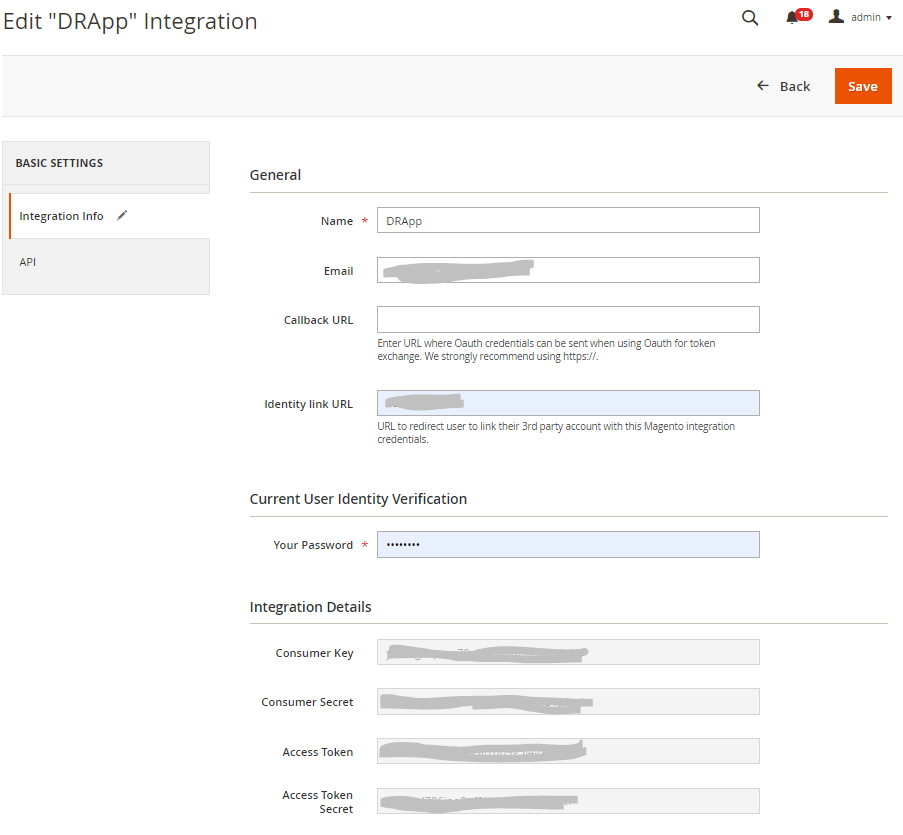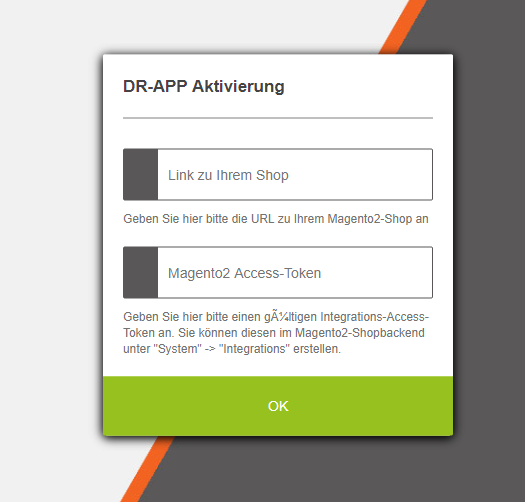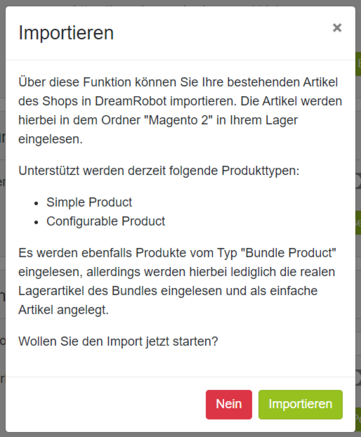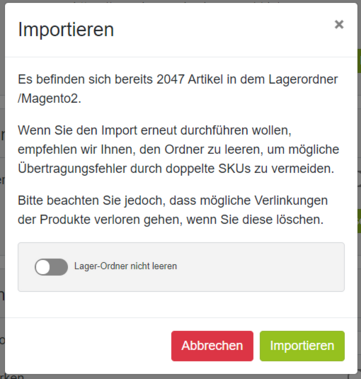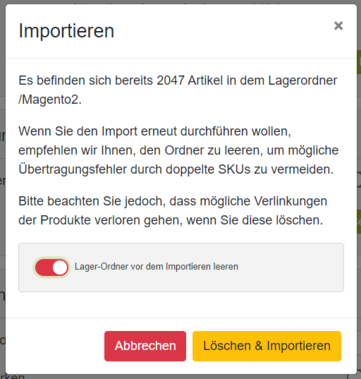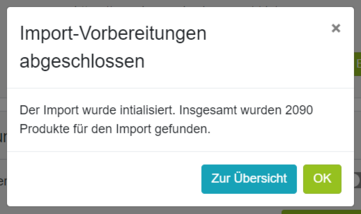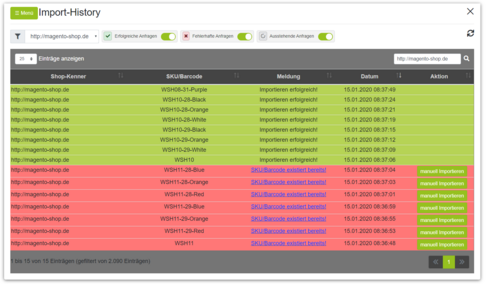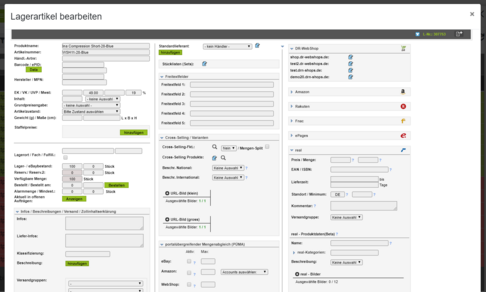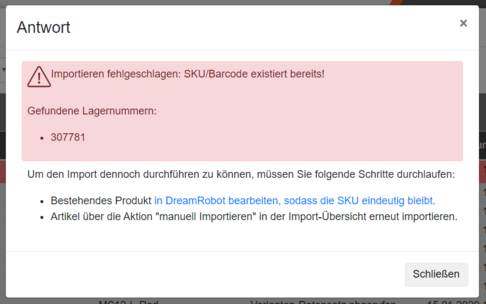Magento2-Connector-App
Mit der Magento2-Connector-App bindest du deinen DreamRobot-Account mühelos und zuverlässig an deinen Magento2-Shop an. Alles dazu erfährst du in diesem Handbucheintrag.
Wie alle anderen DR APPs findest du die Magento2 Connector-App im APP-Center.
Generelles zur Magento2-Connector-App
Durch die Magento2-Connector-App ist es möglich, einen Magento-Shop in der Version 2.0 bis zur Version 2.2 an DreamRobot anzubinden. Die Kommunikation findet hierbei auf einer reinen API-Basis statt, wodurch kein zusätzliches Plug-in für den Shop erforderlich ist.
Voraussetzungen
Die einzige Voraussetzung für die Nutzung der DR-APP ist ein gültiger Access Token für die Nutzung der REST API des Magento 2-Shops. Ein solcher Zugang kann im Backend deines Magento2-Shops angelegt werden. Navigiere hierzu in den Menüpunkt "System -> Extensions -> Integrations".
Auf der folgenden Seite kannst du die vorhandenen Integrationen verwalten. Ein neuer Zugang für die DR-APP kann über „Add Integration“ hinzugefügt werden. Im Folgenden kannst du die Eckdaten für die Integration einstellen. Als Name kannst du zum Beispiel „DR-APP“ verwenden. Die E-Mail-Adresse ist ebenfalls frei wählbar.
Wichtig für die Integrationseinstellungen sind vor allem die Berechtigungen für die Integration. Unter dem Menupunkt „API“ kannst du die erlaubten Methoden und Funktionen einschränken.
Wir empfehlen dir allerdings, unter „Ressource Access“ die Option „All“ auszuwählen, damit alle nötigen Daten abgerufen werden können.
Falls du dennoch eine Einschränkung vornehmen möchtest, so solltest du zumindest folgende Resources aktivieren:
- Sales / Operations / Orders / Actions / View
- Sales / Operations / Orders / Actions / Ship
- Sales / Operations / Orders / Actions / Edit
- Sales / Operations / Invoices
- Sales / Operations / Shopments
- Catalog / Intentory / Products
- Catalog / Intentory / Categories
- Stores / Attributes / Product
- Stores / Attributes / Update Attributes
- Stores / Attributes / Attribute Set
Allerdings ist es möglich, dass der Connector bei einer manuellen Einschränkung nur teilweise funktioniert. Sobald du die Integration angelegt hast, kannst du bei einer erneuten Bearbeitung die nötigen Zugangsdaten einsehen. Für die App ist der „Access Token“ nötig.
Funktionsumfang des Connectors
Auftragsübergabe
Der Connector ermöglicht es, alle Bestellungen eines Magento 2-Shops einzulesen und an DreamRobot zu übertragen. Hierbei werden alle nötigen Daten aus dem Shop ausgelesen und zu einem Auftrag zusammengefasst. Bestellungen, die erst noch shopseitig verarbeitet werden müssen (z.B. da noch eine Zahlungsbestägigung über einen externen Zahlungsdienstleister wie PayPal ausstehen), werden vermerkt und zu einem späteren Zeitpunkt übertragen.
Hierfür wird ein Cronjob verwendet, welcher regelmäßig über die API des Shops nach neuen Aufträgen sucht und bekannte Aufträge eventuell erneut anfordert. Dadurch ist keinerlei Plug-in auf der Shopseite nötig.
Versandstatus im Portal setzen
Sobald eine Bestellung in DreamRobot verarbeitet wurde, wird auch der entsprechende Auftrag in Ihrem Magento2-Shop aktualisiert und mit einem "Versendet"-Status versehen. Hierdurch können auch weitere Prozesse und Plug-ins im Shopsystem angestoßen werden.
Steuerklassen und Kategorien Importieren
Der Connector ermöglicht es, die Steuerklassen und die Kategorien aus dem Shop an DreamRobot zu übertragen. Hierfür kannst du in der Ap-Oberfläche eine Option aktivieren, damit die Daten regelmäßig über den Cronjob übertragen werden. Alternativ kannst du die Kategorien und Steuerklasse manuell über einen Button übertragen.
Durch das Übertragen der Kategorien und Steuerklassen kannst du Listerartikel pflegen und für die Übertragung an den Shop vorbereiten.
Artikel listen
Über die Magento2-Connector-APP ist es möglich, Artikeldaten aus dem DreamRobot Lager an den Shop zu übertragen. Hierfür muss lediglich ein Lister-Artikel erstellt und mit einem Lagerartikel verknüpft werden.
Hierbei wird der eingestellte Lagerabgleichskenner als Artikelnummer verwendet. Alle weiteren Felder werden aus dem Listerartikel bzw. dem Lagerartikel genommen.
Für Variantenartikel werden zusätzlich sogenannte Attribute beziehungsweise Attribut Sets angelegt, falls notwendig. Konnte ein Attributset mit den notwendigen Attributen gefunden werden, wird dieses bevorzugt durch den Connector genutzt. So kannst du die Attribute und Sets nachträglich im Shop pflegen und ggf. die Darstellung anpassen, ohne dass du dieses pro Artikel durchführen musst.
Artikel Aktualisieren / PÜMA
Der Connector ist in der Lage, die Preise und Mengen der Artikel zu aktualisieren. Hierzu zählt vor allem das Durchführen eines PÜMAs. Aber auch ein manuelles Anpassen von Preisen und Mengen ist über die Lagerfunktionen in DreamRobot möglich.
Für den PÜMA ist es wichtig, dass die App im Lagerartikel im Bereich „Portalübergreifender Mengenabgleich (PÜMA)“ für Events ausgewählt ist. Ein Überarbeiten der Lagerartikel ist allerdings erst möglich, sobald die APP erfolgreich aktiviert wurde.
Artikel-Import aus Ihrem Shop
Mit der Magento2-App ist es möglich, die Produkte aus deinem Shop in DreamRobot zu importieren.
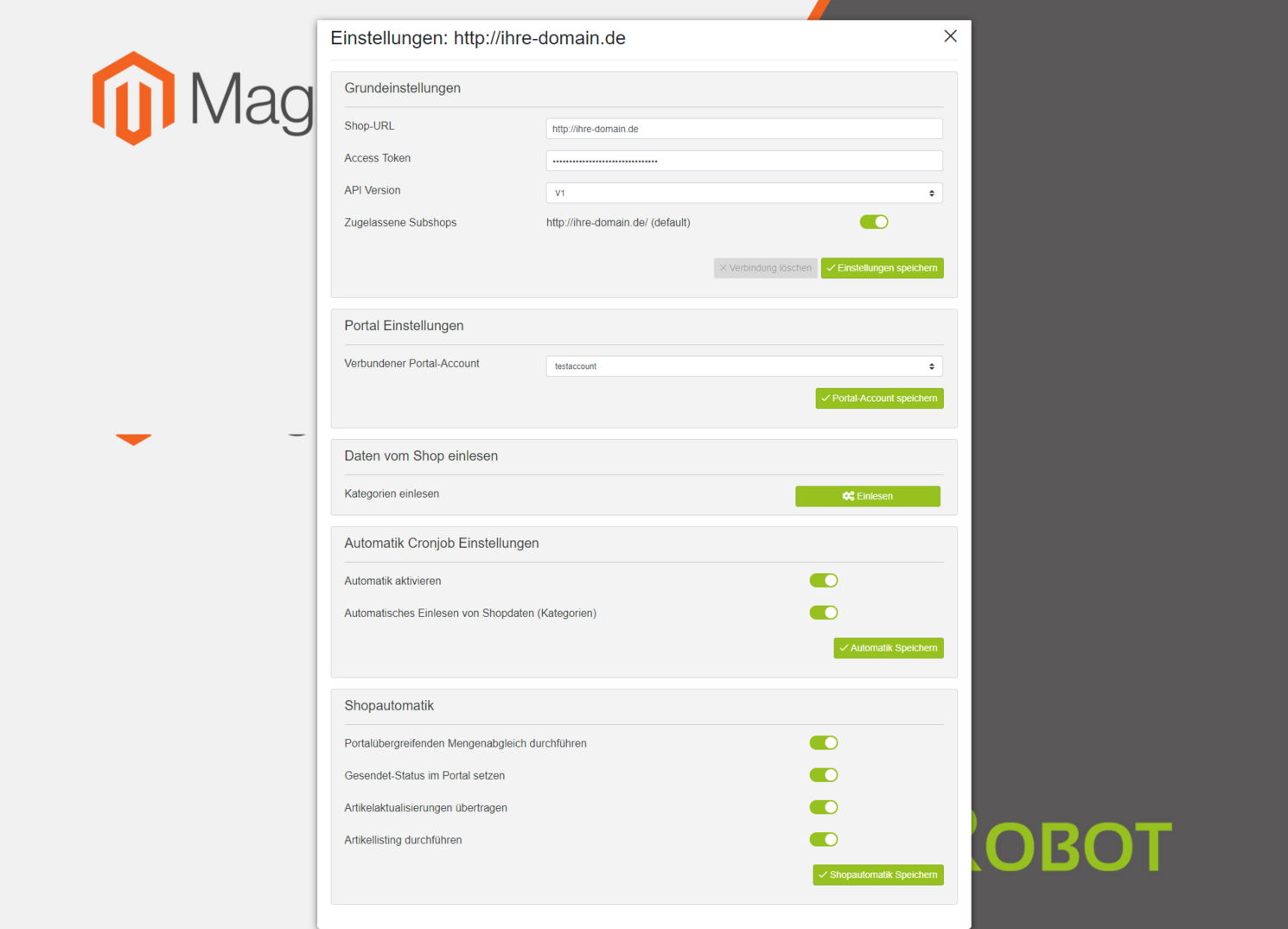
Die Oberfläche
In der Oberfläche der App kannst du diverse Einstellungen festlegen. Dabei sind die Optionen in mehrere Blöcke unterteilt.
Die Grundeinstellungen:
Hier lassen sich die Shop-URL sowie der hinterlegte Access Token bearbeiten. Wenn du beispielsweise aus Sicherheitsgründen regelmäßig neue Zugangsdaten hinterlegen möchtest, kannst du den hinterlegten Token anpassen. Zusätzlich kannst du auch die genutzte API-Version des Shops einstellen, sofern verfügbar.
Falls du über ein Multishop-System verfügst und beispielsweise nur einen Teil der Aufträge einlesen willst, kannst du ebenfalls die nicht erwünschten Subshops deaktivieren.
Sobald du einen Subshop abwählst und speicherst, werden keinerlei Aufträge mehr von diesem Shop abgerufen. Wir empfehlen daher, mindestens einen Subshop aktiviert zu lassen!
Portal Einstellungen:
Hier kannst du den verbundenen Portal-Account festlegen. Dadurch kannst du festlegen, für welchen Portal-Account die Aufträge übertragen werden sollen.
Daten vom Shop einlesen:
Um erfolgreich Artikel an den Shop zu übertragen ist es erforderlich, dass die Kategorien und Steuerklassen aus Ihrem Shop an DreamRobot übertragen werden. Dadurch ist es möglich, in einem Listerartikel im Bereich „Shop“ die gewünschte Zielkategorie und verwendete Steuerklasse festzulegen.
Die Daten können in der App über den Button „Einlesen“ manuell übertragen werden.
Automatik Cronjob Einstellungen:
Diese Einstellungen regeln, welche Daten automatisch an DreamRobot übertragen werden sollen. Über die Option „Automatik aktivieren“ legst du fest, ob die Übertragungsautomatik generell für die Anbindung durchgeführt werden soll. Damit wird beispielsweise die Auftragsübergabe gesteuert.
Zusätzlich kannst du das automatische Einlesen der Shopdaten aktivieren. In der Regel ist dies nicht nötig, da sich selten etwas an den Kategoriendaten ändert. Wenn du sich aber beispielsweise in der Umstrukturierung deines Shops befindest und nebenher Artikeldaten übertragen möchtest/wünschst, kann diese Option hilfreich sein.
Bitte beachte zusätzlich, dass kein automatisches Einlesen der Shopdaten stattfindet, wenn die Automatik generell deaktiviert wurde.
Shopautomatik:
In diesem Bereich kannst du festlegen, welche Übertragungen in Richtung Shop du wünschst.
Generell empfängt die App Benachrichtungen von DreamRobot, wenn sich beispielweise eine Lagermenge geändert hat oder ein Auftrag versendet wurde. Diese Meldungen sind unabhängig von der Automatik und können Zustände im Shop ändern. Beispielweise ändert die „Auftrag versendet“-Meldung den Status der Bestellung im Magento2 Shop, damit der Käufer den aktuellen Auftragsstatus in seinem Kundenkonto einsehen kann.
Ist „Portalübergreifenden Mengenabgleich durchführen“ aktiviert, reagiert der Connector auf einen sogenannten PÜMA und versucht, neue Artikelmengen im Shop zu setzen, sobald ein Verkauf in DreamRobot registriert wurde.
Ein Deaktivierung der PÜMA-Option kann Überverkäufe zur Folge haben, wenn ein Artikel aus Ihrem Magento2-Shop auf einem anderen Portal wie beispielweise eBay verkauft wird!
Durch „Gesendet-Status im Portal“ kannst du bestimmen, ob der Versandstatus der Bestellung im Magento2-Shop aktualisiert werden soll, sobald der Auftrag in DreamRobot gesendet wird. Dies ist beispielsweise sinnvoll, um deinen Kunden in der Bestellübersicht im Kundenkonto des Shops ebenfalls den aktuellen Status bereitzustellen.
Über „Artikelaktualisierungen übertragen“ kannst du bestimmen, ob Aktualisierungen der Artikeldaten (Preisänderungen beispielsweise) auch an den Shop übertragen werden sollen. Diese Aktualisierung kannst du in DreamRobot unter ARTIKEL (Lagerbereich) über die Funktion „Lager Portale (Kaufland.de, Fnac, ePages) -> Ausgewählte Artikel einstellen/aktualisieren“ auslösen. Solltest du die genannte Funktion nicht benutzen, hat auch die Option keinerlei Relevanz.
Durch die letzte Option, „Artikellistung durchführen“ kannst du festlegen, ob eine Listung der Artikel an den Shop übertragen werden soll.
Artikelimport aus Ihrem Shop zu DreamRobot
Mit der Magento2-App ist es möglich, die Produkte aus deinem Shop in DreamRobot zu importieren. Diese werden beim Import in DreamRobot in einem gesonderten Ordner, „Magento2“ abgelegt.
Dazu musst du auf der Einstellungsseite der App auf den entsprechenden Button klicken.
Sobald du den Import gestartet hast, werden die Artikel in eine Warteschlange eingereiht und nach und nach abgearbeitet. Um eine Übersicht über die ausstehenden und durchgeführten Imports zu erhalten, besuche die passende Verwaltungsansicht.
Im Falle, dass du bereits einen Import durchgeführt hast, hast du die Möglichkeit, deinen "/Magento2"-Lager-Ordner in DreamRobot vorher zu löschen.
Falls sich bereits ein Artikel mit derselben SKU in deinem DreamRobot-Lager befindet, kann der Artikel nicht importiert werden und du erhältst in der Import-History die entsprechende Fehlermeldung zu dem Import.
Import-History
Um eine Übersicht über die ausstehenden und durchgeführten Importe zu erhalten, verfügt der Magento2-Connector über eine entsprechende History-Funktion, die du über deine App-Oberfläche erreichen können.
Dort kannst du dir die gewünschten Importe anzeigen lassen und ggf. fehlerhafte Anfragen analysieren oder einen fehlgeschlagenen Import erneut durchführen, wenn z.B. in DreamRobot bereits ein Artikel mit der Artikelnummer existierte.
Bei einem Fehler kannst du über die App den Artikel in deinem DreamRobot-Lager bearbeiten und speichern, sodass du den Artikelimport mit dem Button „manuell importieren“ erneut durchführen kannst.